Pytanie
Problem: Jak usunąć wyskakujące okienko „Twoje urządzenie jest zagrożone”?
Cześć. Przez ostatnie kilka dni program Windows Defender wyświetlał powiadomienie „Twoje urządzenie jest zagrożone”. Mówi, aby włączyć ochronę przed wirusami. OK, więc otworzyłem Windows Defender i dwukrotnie sprawdziłem, czy ochrona antywirusowa jest włączona. Przeprowadziłem też skanowanie, ale nie znaleziono żadnych zagrożeń. Taki bałagan… Co powinienem zrobić?
Rozwiązany Odpowiedź
Cyberprzestępcy zaczęli rozpowszechniać nowy rodzaj oszustwa technicznego wsparcia,[1] który jest obecnie określany jako alert „Twoje urządzenie jest zagrożone”. Podobnie jak inne oszustwa, ten pojawia się w przeglądarce internetowej i zgłasza infekcję spyware/riskware.
W porównaniu do Alert pomocy technicznej systemu Windows, Windows wykrył złośliwego wirusa, Błąd krytyczny Google Chrome i inne oszustwa, oszustwo „Twoje urządzenie jest zagrożone” różni się od pozostałych, ponieważ naśladuje interfejs programu Windows Defender. Ludzie widzą okno identyczne z Windows Defender Security Center, które pokazuje funkcję ochrony przed wirusami i zagrożeniami
[2] wyłączony.Po prawej stronie okna przeglądarki wyskakujące okienko „Twoje urządzenie jest zagrożone” zawiera fałszywe Centrum akcji, który wzywa do włączenia ochrony antywirusowej i wezwania zdalnej pomocy technicznej, aby zapobiec uszkodzeniu systemu i danych strata.
Oszustwo „Twoje urządzenie jest zagrożone” nie jest złośliwe, więc gdy je zobaczysz, zamknij okno przeglądarki i sprawdź system pod kątem złośliwego oprogramowania. Ogólnie rzecz biorąc, alerty o oszustwach związanych z pomocą techniczną są spowodowane infekcją adware, które może zostać zainstalowane na Twoim komputerze wraz z bezpłatnym programem, takim jak menedżer pobierania lub konwerter plików PDF.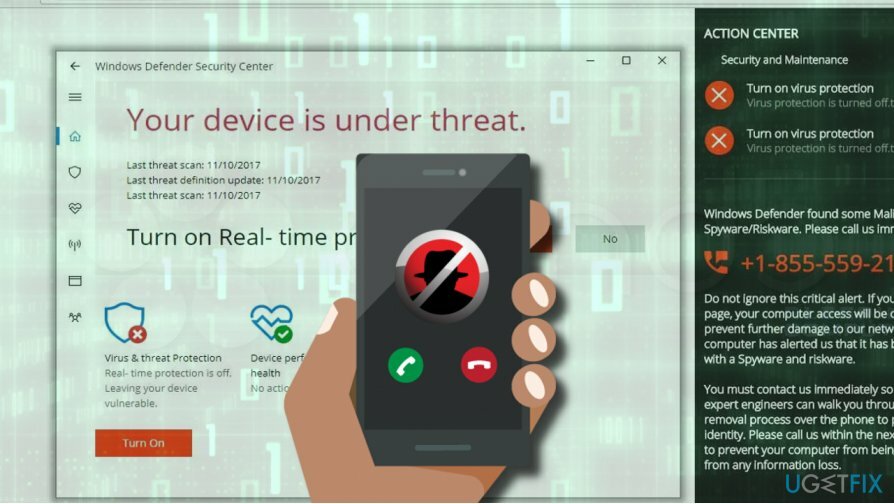
Jednak komunikat „Twoje urządzenie jest zagrożone” jest raczej mylący, ponieważ jego programistom udało się stworzyć jest bardzo realistyczny i profesjonalny. Ludzie, którzy zostali oszukani, aby zadzwonić do rzekomych techników, zgłosili, że to oszustwo jest przeznaczone do rozpowszechniania podejrzanego optymalizatora systemu.[3] Ten ostatni naśladuje działanie prawdziwych narzędzi optymalizacyjnych, ale zamiast zgłaszać istniejące problemy z komputerem, udostępnia listę fałszywych problemów, z których wszystkie są z góry określone i fałszywe. W ten sposób twórcy zewnętrznych programów optymalizacyjnych starają się sprzedawać licencje swoich programów. Nie daj się nabrać na tę sztuczkę, ponieważ nie potrzebujesz bezużytecznego optymalizatora.
Jeśli uważasz, że takie narzędzie byłoby dla Ciebie przydatne, zalecamy zainstalowanie ReimagePralka Mac X9. To renomowane narzędzie optymalizacyjne, które pomoże Ci usunąć oszustwo „Twoje urządzenie jest zagrożone” i napraw inne problemy, takie jak błędy rejestru, buforowane pliki tymczasowe, uszkodzone pliki systemowe i podobny.
Niemniej jednak błąd „Twoje urządzenie jest zagrożone” można naprawić ręcznie. Jeśli zdecydujesz się na ręczne usunięcie tego złośliwego oprogramowania, możesz skorzystać z samouczka usuwania podanego poniżej.
Usuwanie oszustwa „Twoje urządzenie jest zagrożone”
Aby odinstalować te pliki, musisz kupić licencjonowaną wersję Reimage Reimage odinstalować oprogramowanie.
- Zamknij okno przeglądarki internetowej. Jeśli nie możesz tego zrobić w zwykły sposób, naciśnij Ctrl + Alt + Usuń i otwarte Menedżer zadań systemu Windows.
- Znajdź proces swojej przeglądarki internetowej, kliknij go i wybierz Zakończ zadanie.
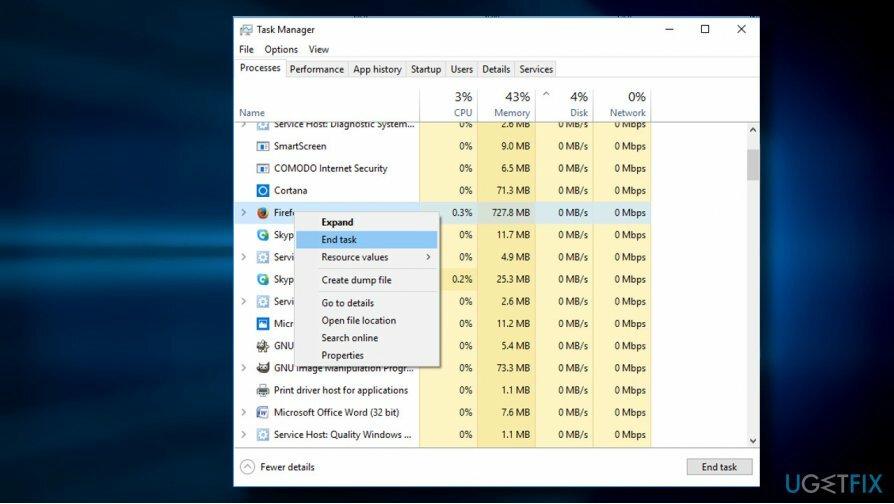
Teraz masz do wyboru opcje – albo automatycznie usuń adware „Twoje urządzenie jest zagrożone” za pomocą ReimagePralka Mac X9 lub inny profesjonalny program anty-malware lub ręcznie odinstaluj złośliwe oprogramowanie. Jeśli wolisz te drugie metody, wykonaj następujące czynności:
- naciskać Klawisz Windows + I i otwarte Aplikacje Sekcja. (Windows 10)
- We wcześniejszych wersjach systemu Windows należy przejść do Panel sterowania -> Programy i funkcje.
- Dokładnie sprawdź listę zainstalowanych programów. Odinstaluj nieznane programy lub te, których nie zainstalowałeś celowo.
- Kliknij niechciany program i wybierz Odinstaluj.
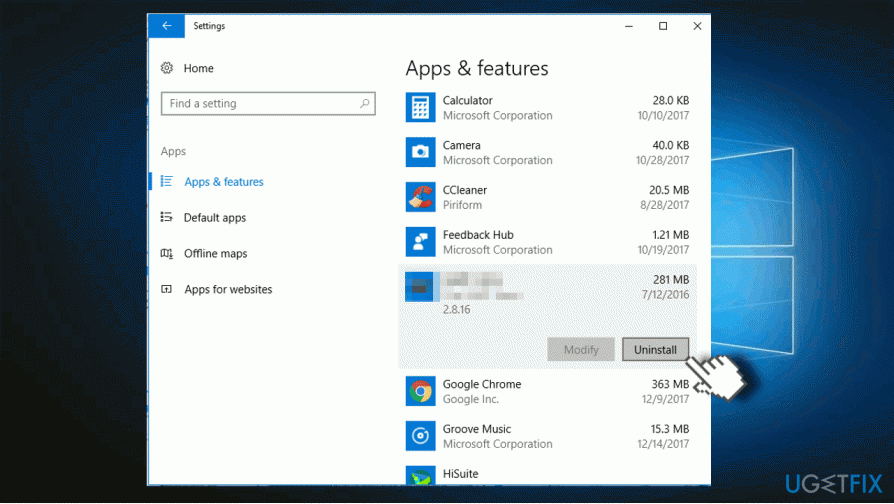
- Następnie otwórz przeglądarkę internetową (nie przywracaj ostatniej sesji przeglądania) i zresetuj jej ustawienia domyślne. UWAGA: konieczne jest zresetowanie ustawień domyślnych przeglądarki internetowej bez względu na to, czy złośliwe oprogramowanie zostało usunięte automatycznie, czy ręcznie. W przeciwnym razie złośliwe wtyczki przeglądarki mogą podczas przeglądania wypychać komunikat „Twoje urządzenie jest zagrożone”.
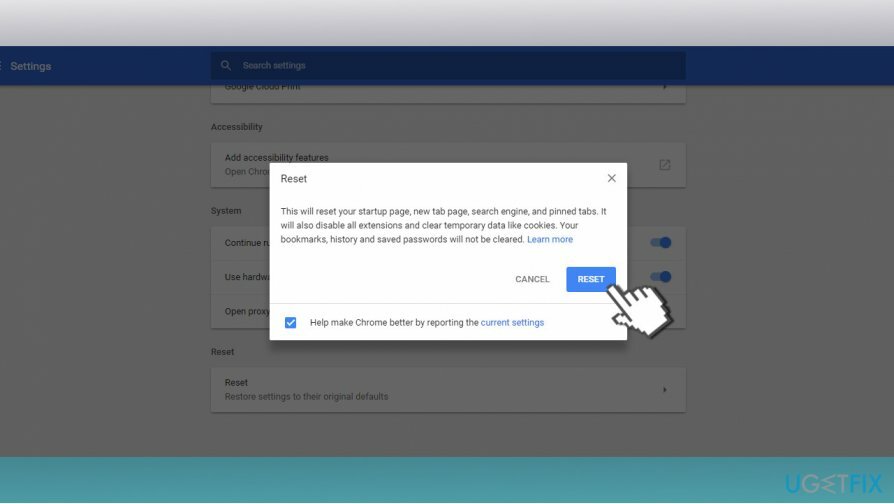
Jak zresetować Microsoft Edge?
Jak zresetować Google Chrome?
Jak zresetować Mozilla Firefox?
Jak zresetować Internet Explorer?
Pozbądź się programów jednym kliknięciem
Możesz odinstalować ten program za pomocą przewodnika krok po kroku przedstawionego przez ekspertów z ugetfix.com. Aby zaoszczędzić Twój czas, wybraliśmy również narzędzia, które pomogą Ci wykonać to zadanie automatycznie. Jeśli się spieszysz lub czujesz, że nie masz wystarczającego doświadczenia, aby samodzielnie odinstalować program, możesz skorzystać z poniższych rozwiązań:
Oferta
Zrób to teraz!
Ściągnijoprogramowanie do usuwaniaSzczęście
Gwarancja
Zrób to teraz!
Ściągnijoprogramowanie do usuwaniaSzczęście
Gwarancja
Jeśli nie udało Ci się odinstalować programu za pomocą Reimage, powiadom nasz zespół pomocy technicznej o swoich problemach. Upewnij się, że podajesz jak najwięcej szczegółów. Podaj nam wszystkie szczegóły, które Twoim zdaniem powinniśmy wiedzieć o Twoim problemie.
Ten opatentowany proces naprawy wykorzystuje bazę danych zawierającą 25 milionów komponentów, które mogą zastąpić każdy uszkodzony lub brakujący plik na komputerze użytkownika.
Aby naprawić uszkodzony system, musisz zakupić licencjonowaną wersję Reimage narzędzie do usuwania złośliwego oprogramowania.

Uzyskaj dostęp do treści wideo z ograniczeniami geograficznymi za pomocą VPN
Prywatny dostęp do Internetu to VPN, który może uniemożliwić dostawcom usług internetowych, rząd, a stronom trzecim od śledzenia Twojej sieci i pozwalają zachować całkowitą anonimowość. Oprogramowanie zapewnia dedykowane serwery do torrentowania i przesyłania strumieniowego, zapewniając optymalną wydajność i nie spowalniając działania. Możesz także ominąć ograniczenia geograficzne i przeglądać takie usługi, jak Netflix, BBC, Disney+ i inne popularne usługi przesyłania strumieniowego bez ograniczeń, niezależnie od tego, gdzie się znajdujesz.
Nie płać autorom oprogramowania ransomware – skorzystaj z alternatywnych opcji odzyskiwania danych
Ataki złośliwego oprogramowania, zwłaszcza ransomware, są zdecydowanie największym zagrożeniem dla Twoich zdjęć, filmów, plików służbowych lub szkolnych. Ponieważ cyberprzestępcy używają solidnego algorytmu szyfrowania do blokowania danych, nie można go już używać, dopóki nie zostanie zapłacony okup w bitcoinach. Zamiast płacić hakerom, powinieneś najpierw spróbować użyć alternatywy powrót do zdrowia metody, które mogą pomóc w odzyskaniu przynajmniej części utraconych danych. W przeciwnym razie możesz również stracić pieniądze wraz z plikami. Jedno z najlepszych narzędzi, które może przywrócić przynajmniej część zaszyfrowanych plików – Odzyskiwanie danych Pro.